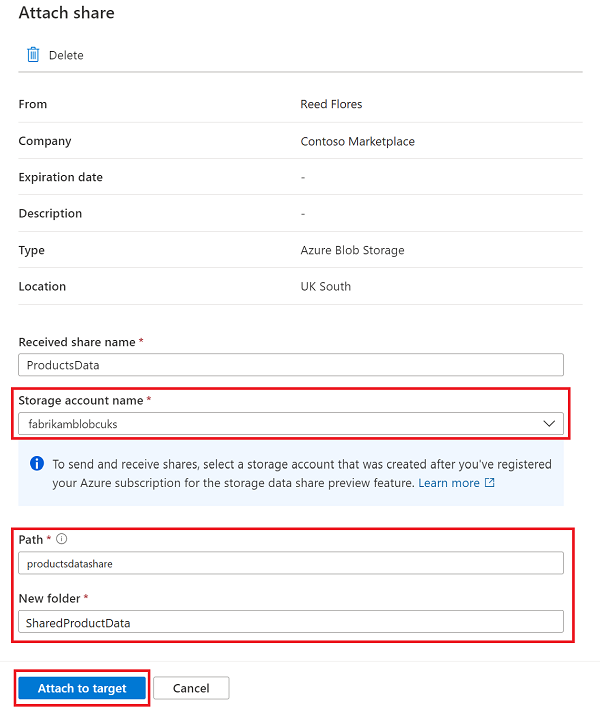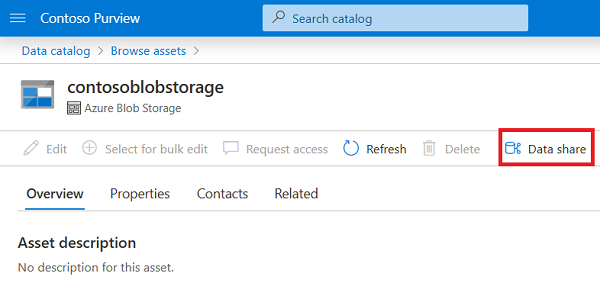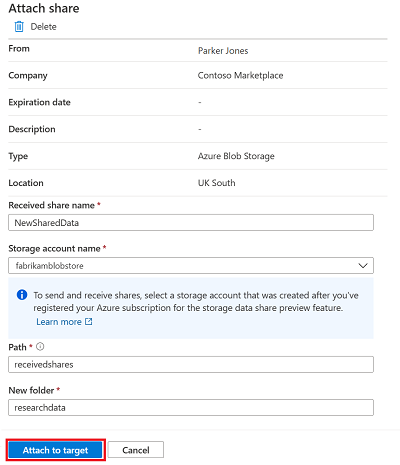Receber o compartilhamento local do Armazenamento do Azure com Compartilhamento de Dados do Microsoft Purview (versão prévia)
Importante
Este recurso está atualmente no modo de visualização. Os Termos de Uso Suplementares para Visualizações do Microsoft Azure incluem termos legais adicionais que se aplicam aos recursos do Azure que estão em versão beta, em versão prévia ou ainda não lançados em disponibilidade geral.
Compartilhamento de Dados do Microsoft Purview dá suporte ao compartilhamento de dados in-loco do Azure Data Lake Storage (ADLS Gen2) para o ADLS Gen2 e conta de armazenamento de blobs para a conta de armazenamento de blobs. Este artigo explica como receber um compartilhamento e acessar dados compartilhados.
Observação
Esse recurso foi atualizado em fevereiro de 2023 e as permissões necessárias para exibir e gerenciar o compartilhamento de dados no Microsoft Purview foram alteradas. Agora, somente as permissões do Leitor são necessárias na coleção em que os dados compartilhados estão alojados. Consulte as permissões do Microsoft Purview para saber mais sobre a coleção e funções do Microsoft Purview.
Pré-requisitos para receber dados compartilhados
Pré-requisitos do Microsoft Purview
- Uma conta do Microsoft Purview.
- Um mínimo de função leitor de dados em uma coleção do Microsoft Purview para usar a experiência do usuário de compartilhamento de dados no portal de governança do Microsoft Purview. Consulte as permissões do Microsoft Purview para saber mais sobre a coleção e funções do Microsoft Purview.
- Para usar o SDK, nenhuma permissão do Microsoft Purview é necessária.
Pré-requisitos da conta de armazenamento do Azure
Sua assinatura do Azure deve ser registrada para o recurso de visualização AllowDataSharing . Siga as etapas abaixo usando portal do Azure ou PowerShell.
- No portal do Azure, selecione a assinatura do Azure que você usa para criar a conta de armazenamento de origem e de destino.
- No menu à esquerda, selecione Visualizar recursos em Configurações.
- Selecione PermitirDataSharing e Registrar.
- Atualize a tela Recursos de visualização para verificar se o Estado está registrado. Pode levar de 15 minutos a 1 hora para o registro ser concluído.
- Além disso, para usar o compartilhamento de dados para contas de armazenamento no Leste dos EUA, Leste dos EUA2, Norte da Europa, Centro-Sul dos EUA, Centro-Oeste dos EUA, Oeste dos EUA, Oeste dos EUA2, Oeste dos EUA3: Selecione AllowDataSharingInHeroRegion and Register
Para obter mais informações, confira o artigo do recurso de visualização de registro.
O RegistrationState deve ser Registrado. Pode levar de 15 minutos a 1 hora para o registro ser concluído. Para obter mais informações, confira o artigo do recurso de visualização de registro.
Observação
A seguir estão configurações de conta de armazenamento com suporte:
- Regiões do Azure: Canadá Central, Leste do Canadá, Sul do Reino Unido, Oeste do Reino Unido, Leste da Austrália, Leste do Japão, Sul da Coreia do Sul e Norte da África do Sul
- Regiões adicionais do Azure: Leste dos EUA, Leste dos EUA2, Norte da Europa, Sulcentral dos EUA, Centro-Oeste dos EUA, Oeste dos EUA, Oeste dos EUA2, Oeste dos EUA3
- Desempenho: Standard
- Opções de redundância: LRS
Uma conta de armazenamento de destino criada após a conclusão da etapa de registro. A conta de armazenamento de destino deve estar na mesma região do Azure que a conta de armazenamento de origem. Se você não conhece a região do Azure da conta de armazenamento de origem, poderá descobrir durante a etapa de anexação de compartilhamento posteriormente no processo. A conta de armazenamento de destino pode estar em uma região do Azure diferente da sua conta do Microsoft Purview.
Importante
A conta de armazenamento de destino deve estar na mesma região do Azure que a conta de armazenamento de origem.
Você precisa da função Colaborador ou Proprietário ou Proprietário ou Proprietário de Dados de Blob de Armazenamento ou Colaborador de Dados de Blobs de Armazenamento na conta de armazenamento de destino. Você pode encontrar mais detalhes nas páginas de fonte de dados do Armazenamento de Blobs ou do ADLS Gen2.
Se a conta de armazenamento de destino estiver em uma assinatura do Azure diferente da da conta do Microsoft Purview, o
Microsoft.Purviewprovedor de recursos precisará ser registrado na assinatura do Azure em que a conta de armazenamento está localizada. Ele é registrado automaticamente no momento do consumidor de compartilhamento anexando o compartilhamento e se o usuário tiver permissão para fazer a/register/actionoperação e, portanto, funções de Colaborador ou Proprietário à assinatura em que a conta de armazenamento está localizada. Esse registro só é necessário na primeira vez ao compartilhar ou receber dados em uma conta de armazenamento na assinatura do Azure.Uma conta de armazenamento precisa ser registrada na coleção em que você receberá o compartilhamento. Para obter instruções para registrar, consulte as páginas de fonte de dados do Armazenamento de Blobs ou do ADLS Gen2. Essa etapa não é necessária para usar o SDK.
Versão mais recente do SDK de armazenamento, PowerShell, CLI e Gerenciador de Armazenamento do Azure. A versão da API REST de armazenamento deve ser fevereiro de 2020 ou posterior.
Receber compartilhamento
Você pode exibir seus convites de compartilhamento em qualquer conta do Microsoft Purview. Abra o portal de governança do Microsoft Purview navegando diretamente no portal clássico ou no novo portal do Microsoft Purview e selecionando sua conta do Microsoft Purview.
No portal clássico, selecione o ícone Mapa de Dados na navegação à esquerda. No novo portal, navegue até o aplicativo Catálogo de Dados.
Selecione Compartilhar convites. Se você recebeu um convite por email, também poderá selecionar o link Exibir convite de compartilhamento no email para selecionar uma conta do Microsoft Purview.
Se você for um usuário convidado de um locatário, será solicitado que você verifique seu endereço de email para o locatário antes de exibir o convite de compartilhamento pela primeira vez. Você pode ver nosso guia abaixo para ver as etapas. Depois de verificado, ele é válido por 12 meses.
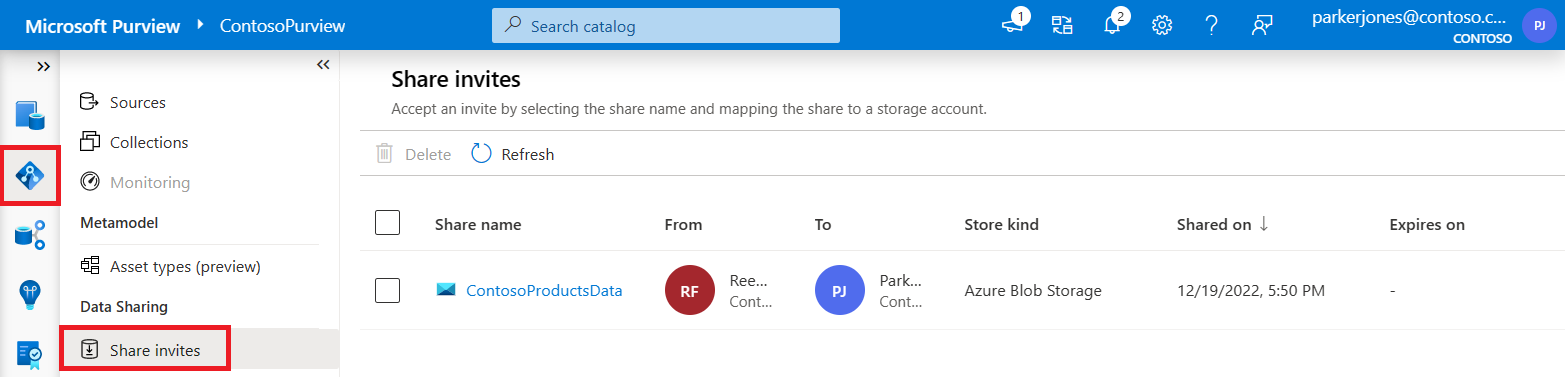
Alternativamente, no portal do Microsoft Purview, localize o ativo de dados Do Azure Storage ou Azure Data Lake Storage (ADLS) Gen 2 que você gostaria de receber o compartilhamento usando a pesquisa do catálogo de dados ou navegue. Selecione o botão Data Share. Você pode ver todos os convites na guia Compartilhar convites .
Selecione o nome do convite de compartilhamento para exibir ou configurar.
Se você não quiser aceitar o convite, selecione Excluir.
Observação
Se você excluir um convite, se quiser aceitar o compartilhamento no futuro, ele precisará ser ressentido. Para desselecionar o compartilhamento sem excluir, selecione o botão Cancelar .
Você pode editar o nome do compartilhamento recebido , se quiser. Em seguida, selecione um nome de conta de armazenamento para uma conta de armazenamento de destino na mesma região que a origem. Você pode optar por Registrar uma nova conta de armazenamento para anexar o compartilhamento na lista suspensa também.
Importante
A conta de armazenamento de destino precisa estar na mesma região do Azure que a conta de armazenamento de origem.
Configure o Caminho (um novo nome de contêiner ou o nome de um contêiner de compartilhamento existente) e, Nova pasta (um novo nome de pasta para o compartilhamento no contêiner).
Selecione Anexar ao destino.
Na página Gerenciar compartilhamentos de dados, você verá o novo compartilhamento com o status de Anexar até que ele seja concluído e esteja anexado.
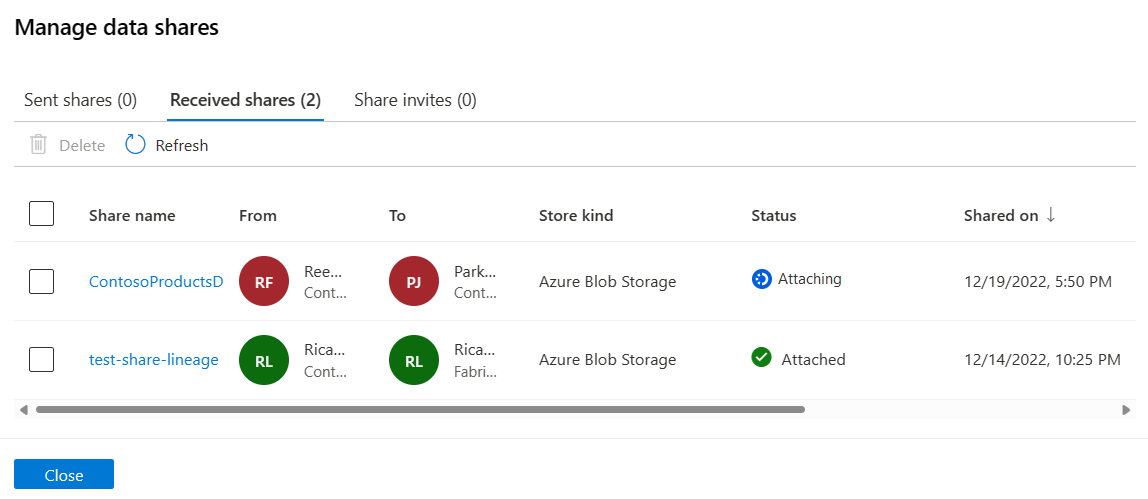
Você pode acessar dados compartilhados da conta de armazenamento de destino por meio de portal do Azure, Gerenciador de Armazenamento do Azure, SDK de Armazenamento do Azure, PowerShell ou CLI. Você também pode analisar os dados compartilhados conectando sua conta de armazenamento ao Azure Synapse Analytics Spark ou Databricks.
Quando um compartilhamento é anexado, um novo ativo do tipo de compartilhamento recebido é ingerido no catálogo do Microsoft Purview, na mesma coleção que a conta de armazenamento à qual você anexou o compartilhamento é registrada. Você pode pesquisar ou procurar por ele como qualquer outro ativo.
Consulte Compartilhamento de Dados do Microsoft Purview linhagem para saber mais sobre ativos de compartilhamento e linhagem de compartilhamento de dados.
Observação
Os compartilhamentos anexados usando o SDK sem registrar a conta de armazenamento com o Microsoft Purview não serão ingeridos no catálogo. O usuário pode registrar sua conta de armazenamento, se desejar. Se uma conta de armazenamento não for registrada ou registrada novamente em uma coleção diferente, os ativos de compartilhamento dessa conta de armazenamento continuarão na coleção inicial.
Atualizar o compartilhamento recebido
Depois de anexar um compartilhamento, você pode editar o compartilhamento recebido recolocando o compartilhamento em uma nova conta de armazenamento ou interrompendo a relação de compartilhamento excluindo o compartilhamento recebido.
Você pode encontrar e editar o ativo de compartilhamento recebido de uma das duas maneiras:
Acesse o armazenamento de blobs ou o ativo ADLS Gen2 em que os dados foram recebidos no catálogo de dados e abra-os e selecione Data Share e Gerenciar compartilhamentos de dados. Lá você pode ver todas as ações desse ativo. Selecione a guia compartilhamentos recebidos , selecione um compartilhamento e selecione seu compartilhamento.

Pesquise ou navegue pelo catálogo de dados em busca de ativos de compartilhamento de dados e selecione seu compartilhamento recebido. Em seguida, selecione o botão Editar .
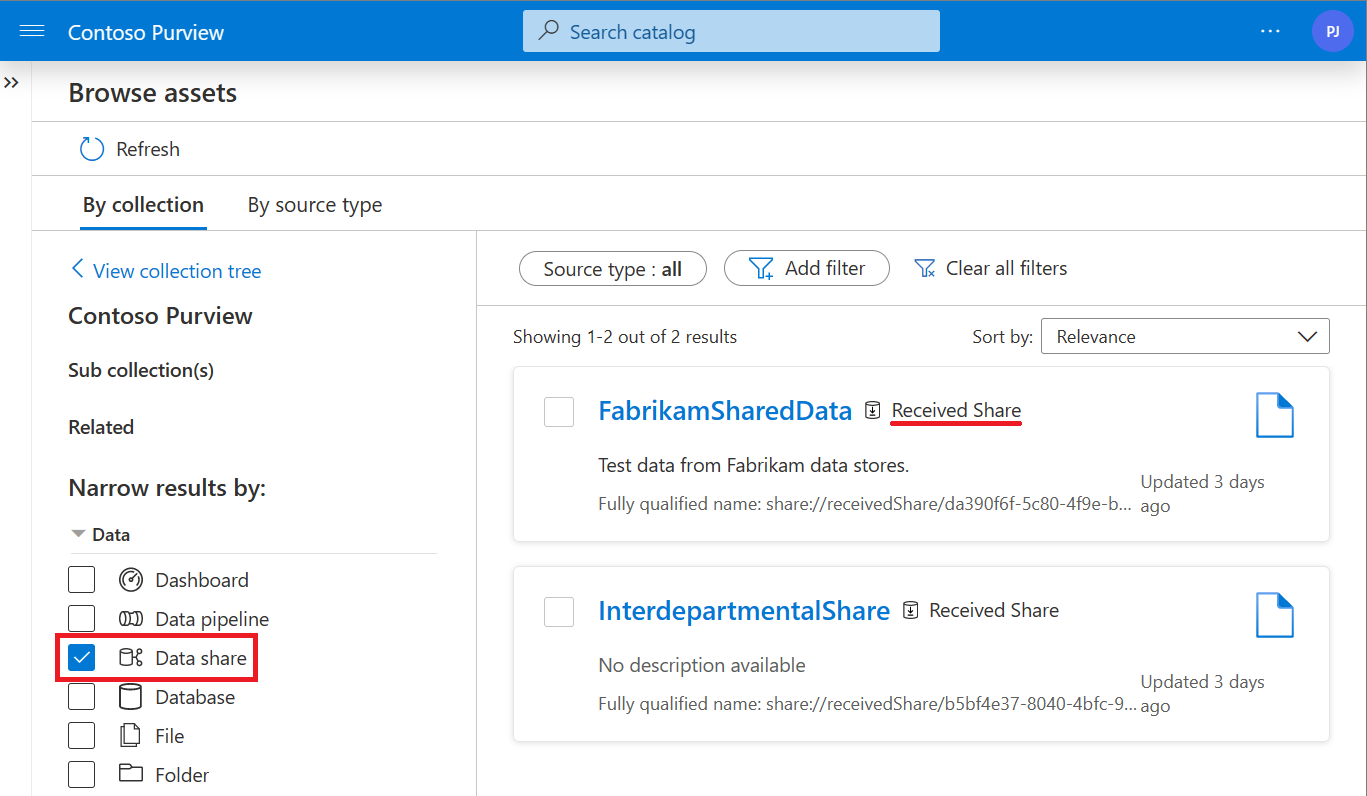
Recolocar compartilhamento
Depois de selecionar seu compartilhamento de dados para editar, você pode recolocar o compartilhamento em uma nova conta de armazenamento ou caminho em sua conta de armazenamento atual selecionando uma conta de armazenamento, fornecendo um caminho e fornecendo a pasta.
Se você estiver atualizando o destino, selecione Anexar ao destino para salvar suas alterações. A anexação pode levar alguns minutos para ser concluída após o início do processo.
Observação
Ao anexar novamente, se você selecionou uma conta de armazenamento registrada em uma coleção à qual não tem permissões ou uma conta de armazenamento que não está registrada no Microsoft Purview, será mostrada a mensagem apropriada. Você verá os dados compartilhados no armazenamento de dados de destino.
Excluir compartilhamento recebido
Para excluir um compartilhamento recebido, selecione o compartilhamento e selecione Excluir.

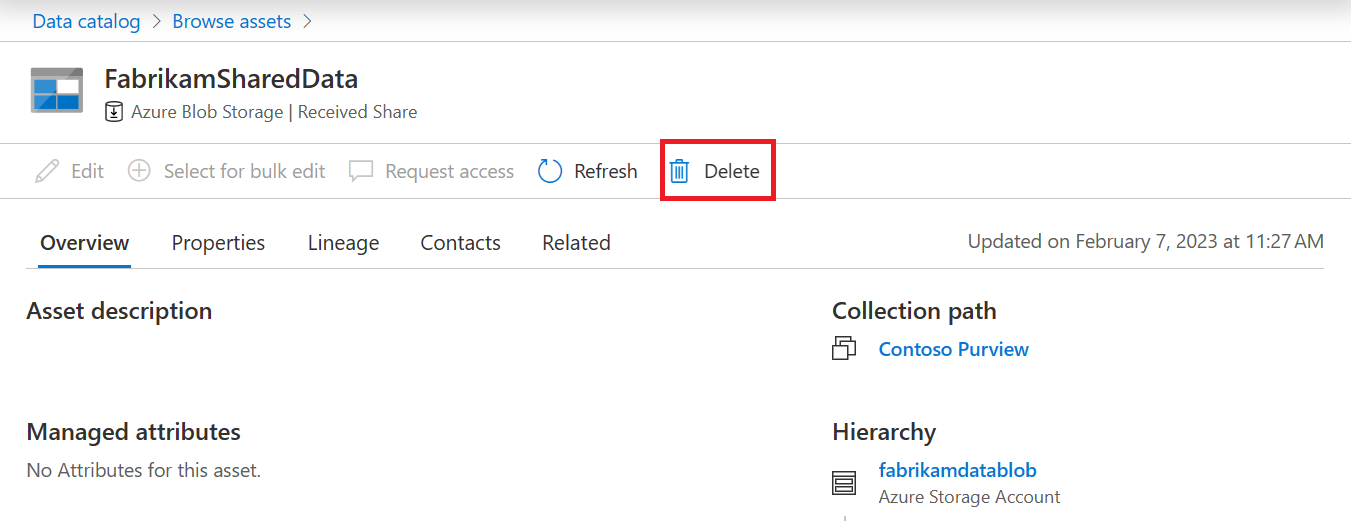
A exclusão de um compartilhamento recebido interrompe a relação de compartilhamento e você não poderá acessar dados compartilhados. Excluir um compartilhamento recebido pode levar alguns minutos.
Verificação de usuário convidado
Se você for um usuário convidado no Azure, para poder receber compartilhamentos, sua conta deve primeiro ser associada ao Azure Active Directory. Você pode iniciar esse processo de dentro do Microsoft Purview.
No Portal de Governança do Microsoft Purview, selecione o Mapa de Dados e, em seguida, Compartilhe convites.
Você verá um texto indicando que precisa ser associado ao Azure Active Directory. Selecione o botão Obter código de verificação .
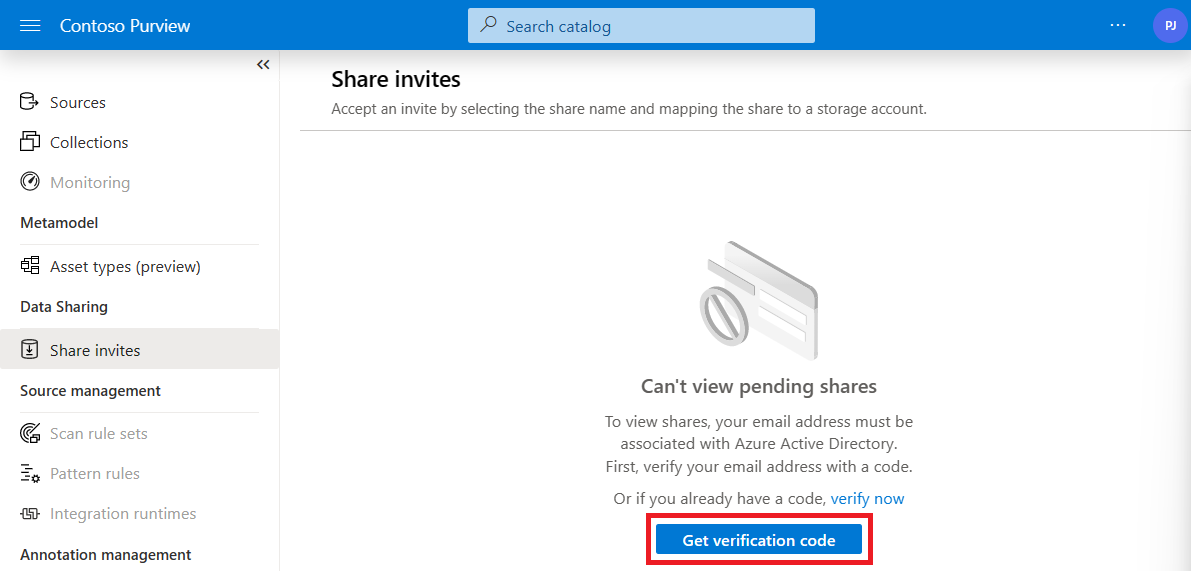
Você receberá um email do Microsoft Azure com o código de verificação. Copie-o.
Retorne à página Compartilhar convites no Portal de Governança do Microsoft Purview, selecione Verificar e insira o código recebido.
Solucionar problema
Aqui estão alguns problemas comuns para receber compartilhamento e como solução de problemas.
Não é possível criar a conta do Microsoft Purview
Se você estiver recebendo um erro relacionado à cota ao criar uma conta do Microsoft Purview, isso significa que sua organização excedeu o limite de serviço do Microsoft Purview. Se você precisar de um aumento no limite, entre em contato com o suporte.
Não é possível localizar meu ativo de conta de armazenamento no Catálogo
- A fonte de dados não está registrada no Microsoft Purview. Consulte as etapas de registro do Armazenamento de Blobs e do ADLSGen2 , respectivamente. A realização de uma verificação não é necessária.
- A fonte de dados está registrada em uma coleção do Microsoft Purview para a qual você não tem uma permissão mínima do Leitor de Dados. Consulte as permissões do catálogo do Microsoft Purview e entre em contato com o administrador da coleção para obter acesso.
Não é possível exibir a lista de compartilhamentos no ativo da conta de armazenamento
- Problema de permissão para o armazenamento de dados para o qual você deseja ver compartilhamentos. Você precisa de um mínimo de função Leitor na conta de armazenamento de origem para ver uma exibição somente leitura de compartilhamentos enviados e compartilhamentos recebidos. Você pode encontrar mais detalhes na página de fonte de dados do Armazenamento de Blobs ou do ADLS Gen2.
Não é possível exibir o compartilhamento recebido no ativo da conta de armazenamento
- Você pode ter selecionado uma conta de armazenamento diferente para anexar o compartilhamento, que pode não estar registrada no Microsoft Purview ou talvez registrada em uma coleção à qual você não tem permissões. Consulte as etapas de registro do Armazenamento de Blobs e do ADLSGen2 , respectivamente. Consulte as permissões do catálogo do Microsoft Purview e entre em contato com o administrador da coleção para obter acesso às coleções.
Não é possível exibir o convite de compartilhamento
Se você tiver sido notificado de que recebeu um compartilhamento, mas não puder exibir o convite de compartilhamento em sua conta do Microsoft Purview, isso pode ser devido aos seguintes motivos:
- Você não tem um mínimo de função de Leitor de Dados para nenhuma coleção nesta conta do Microsoft Purview. Entre em contato com sua coleção do Microsoft Purview Administração para conceder acesso à função Leitor de Dados para exibir, aceitar e configurar o compartilhamento recebido.
- O convite de compartilhamento é enviado para seu alias de email ou um grupo de distribuição de email em vez de seu email de entrada do Azure. Entre em contato com seu provedor de dados e verifique se ele enviou o convite para seu endereço de email de entrada do Azure.
- O compartilhamento já foi aceito. Se você já aceitou o compartilhamento, ele não aparecerá mais na guia Compartilhar convites . Selecione Compartilhamentos recebidos em qualquer conta de armazenamento para a qual você tenha permissões e consulte seus compartilhamentos ativos.
- Você é um usuário convidado do locatário. Se você for um usuário convidado de um locatário, você precisará verificar seu endereço de email para o locatário para exibir um convite de compartilhamento pela primeira vez. Depois de verificado, ele é válido por 12 meses.
Não é possível ver a conta de armazenamento de destino na lista ao anexar um compartilhamento
Quando você anexa um compartilhamento a um destino, se sua conta de armazenamento não estiver listada para você selecionar, provavelmente será devido aos seguintes motivos:
- Você não tem permissões necessárias para a conta de armazenamento. Verifique os pré-requisitos para obter detalhes sobre as permissões de armazenamento necessárias.
Falha ao anexar o compartilhamento
Se você não conseguiu anexar um compartilhamento, é provável que seja devido aos seguintes motivos:
- Problema de permissão para o armazenamento de dados de destino. Verifique os pré-requisitos para obter permissões necessárias do armazenamento de dados.
- Não há suporte para a conta de armazenamento. O compartilhamento de dados do Microsoft Purview só dá suporte a contas de armazenamento com configurações específicas.
- O Caminho especificado inclui o contêiner criado fora do Compartilhamento de Dados do Microsoft Purview. Você só pode receber dados em contêineres criados durante a anexação.
- A Nova Pasta especificada para receber dados de armazenamento não está vazia.
- A conta de armazenamento de origem e de destino é a mesma. Não há suporte para o compartilhamento da mesma conta de armazenamento de origem para o mesmo destino.
- Excedendo o limite. A conta de armazenamento de origem pode dar suporte a até 20 destinos e a conta de armazenamento de destino pode dar suporte a até 100 fontes. Se você precisar de um aumento no limite, entre em contato com o suporte.
Não é possível acessar dados compartilhados no armazenamento de dados de destino
Se você não puder acessar dados compartilhados, provavelmente será devido aos seguintes motivos:
- Depois que a anexação de compartilhamento for bem-sucedida, pode levar algum tempo para que os dados apareçam no armazenamento de dados de destino. Tente novamente em alguns minutos. Da mesma forma, depois que você excluir um compartilhamento, pode levar alguns minutos para que os dados desapareçam no armazenamento de dados de destino.
- Você está acessando dados compartilhados usando uma versão da API de armazenamento antes de fevereiro de 2020. Há suporte apenas para a versão da API de armazenamento em fevereiro de 2020 e posteriores para acessar dados compartilhados. Verifique se você está usando a versão mais recente do SDK de armazenamento, PowerShell, CLI e Gerenciador de Armazenamento do Azure.
- Você está acessando dados compartilhados usando uma ferramenta de análise que usa uma versão da API de armazenamento antes de fevereiro de 2020. Você pode acessar dados compartilhados do Azure Synapse Analytics Spark e databricks. Você não poderá acessar dados compartilhados usando Azure Data Factory, Power BI ou AzCopy.
Próximas etapas
Comentários
Brevemente: Ao longo de 2024, vamos descontinuar progressivamente o GitHub Issues como mecanismo de feedback para conteúdos e substituí-lo por um novo sistema de feedback. Para obter mais informações, veja: https://aka.ms/ContentUserFeedback.
Submeter e ver comentários